Wissensdatenbank
AVM Inhalt
- FRITZ!Box 7690
- FRITZ!Box 7590 AX
- FRITZ!Box 7583 VDSL
- FRITZ!Box 7583
- FRITZ!Box 7582
- FRITZ!Box 7581
- FRITZ!Box 7580
- FRITZ!Box 7560
- FRITZ!Box 7530 AX
- FRITZ!Box 7530
- FRITZ!Box 7520
- FRITZ!Box 7510
- FRITZ!Box 7490
- FRITZ!Box 7430
- FRITZ!Box 7412
- FRITZ!Box 7390
FRITZ!Box am Kabelanschluss einrichten
Sie wollen Ihre FRITZ!Box an einem Kabelmodem anschließen? ✔ Mit dieser Anleitung geht das ganz einfach.
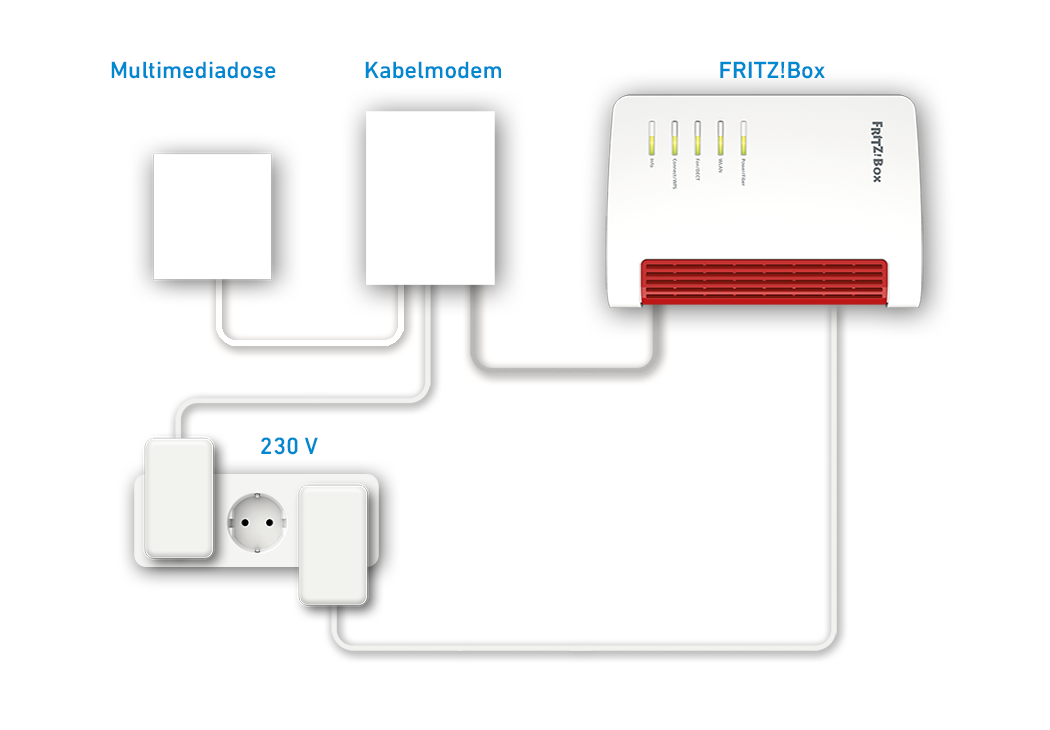
Ihre FRITZ!Box mit integriertem DSL-Modem können Sie nicht nur am DSL-Anschluss einsetzen, sondern mit einem zusätzlichen Kabelmodem auch an einem Kabelanschluss nutzen.
Da die Internetverbindung über das Kabelmodem von der FRITZ!Box gesteuert wird, stehen Ihnen auch in dieser Betriebsart alle FRITZ!Box-Funktionen (z.B. Firewall, Telefonie) uneingeschränkt zur Verfügung.
Hinweis:Alle Funktions- und Einstellungshinweise in dieser Anleitung beziehen sich auf das aktuelle FRITZ!OS der FRITZ!Box.
1 Kabelmodem anschließen
- Verbinden Sie das Kabelmodem entweder mit der ersten Multimediadose oder mit der Dose, die der Installateur bei der Ersteinrichtung verwendet hat. Verwenden Sie dabei das vom Installateur bereitgestellte Koaxialkabel (ohne Verlängerungen).
2 Kabelmodem einrichten
Führen Sie diese Maßnahme nur durch, wenn Ihnen Ihr Kabelanbieter statt eines Kabelmodems einen WLAN-Kabelrouter mit integriertem Kabelmodem zur Verfügung gestellt hat, Sie das WLAN des Kabelsrouters jedoch gar nicht nutzen:
- Falls möglich, aktivieren Sie den sogenannten Bridge-Modus für den WLAN-Kabelrouter im Kundencenter des Kabelanbieters bzw. in der Benutzeroberfläche des Kabelrouters.
Hinweis:Im Bridge-Modus verhält sich der Kabelrouter wie ein einfaches Kabelmodem, wodurch Probleme mit dem Zugriff aus dem Internet auf z.B. die FRITZ!Box vermieden werden können. Die Teilnahme an Hotspot-Diensten des Kabelanbieters (z.B. Vodafone Homespot) ist bei aktiviertem Bridge-Modus evtl. nicht mehr möglich.
3 Internetzugang in FRITZ!Box einrichten
Vorbereitungen
- Falls die FRITZ!Box mit dem Kabelmodem verbunden ist, trennen Sie die Verbindung zwischen dem Kabelmodem und der FRITZ!Box und starten Sie das Kabelmodem neu.
Hinweis:Sie können das Kabelmodem durch kurzzeitiges Trennen vom Stromnetz neu starten. Der Neustart des Kabelmodems kann ein paar Minuten dauern.
FRITZ!Box einrichten
- Rufen Sie die Benutzeroberfläche der FRITZ!Box auf.
- Tragen Sie das FRITZ!Box-Kennwort vom Typenschild der FRITZ!Box ein und klicken Sie auf "Anmelden".
- Falls der Assistent für den Internetzugang nicht automatisch startet, klicken Sie auf "Assistenten" und dann auf "Internetzugang einrichten".

FRITZ!Box-Assistenten aufrufen - Wenn Ihr Internetanbieter in der Ausklappliste angezeigt wird, wählen Sie Ihren Internetanbieter aus. Falls Ihr Anbieter nicht auswählbar ist, wählen Sie zunächst "weitere Internetanbieter" aus.
- Wenn Ihr Internetanbieter in der Ausklappliste nicht angezeigt wird, wählen Sie "anderer Internetanbieter" aus.
- Klicken Sie auf "Weiter" und folgen Sie den Anweisungen des Assistenten. Der Assistent führt Sie durch die Einrichtung des Internetzugangs und weist darauf hin, wann Sie das Kabelmodem über ein Netzwerkkabel mit dem "WAN"-Anschluss der FRITZ!Box verbinden können.
4 Telefonie in FRITZ!Box einrichten
Falls Sie Telefone an der FRITZ!Box anschließen und mit diesen über das Kabelmodem telefonieren möchten:
- Richten Sie die FRITZ!Box für die Telefonie über ein Kabelmodem ein.
 Deutschland
Deutschland International (English)
International (English) België (Nederlands)
België (Nederlands) Luxemburg (Deutsch)
Luxemburg (Deutsch)